時間:2024-04-03 來源:互聯網 瀏覽量:
在使用局域網共享電腦時,有時會遇到無法看到Win10網絡共享或無法顯示自己電腦的情況,這種問題可能是由於網絡設置、共享權限或網絡發現等問題導致的。要解決這個問題,我們可以通過一些簡單的方法來調整網絡設置或共享權限,讓電腦重新被發現並實現網絡共享。接下來我們將介紹一些解決方法,幫助您解決局域網共享電腦無法顯示的問題。
方法如下:
1.我是先按照“win10網上鄰居看不到別的共享電腦怎麼樣辦”這個經驗https://jingyan.baidu.com/article/4853e1e5b714aa1909f72600.html設置的,但設置後還是看不到自己和另外一台電腦。
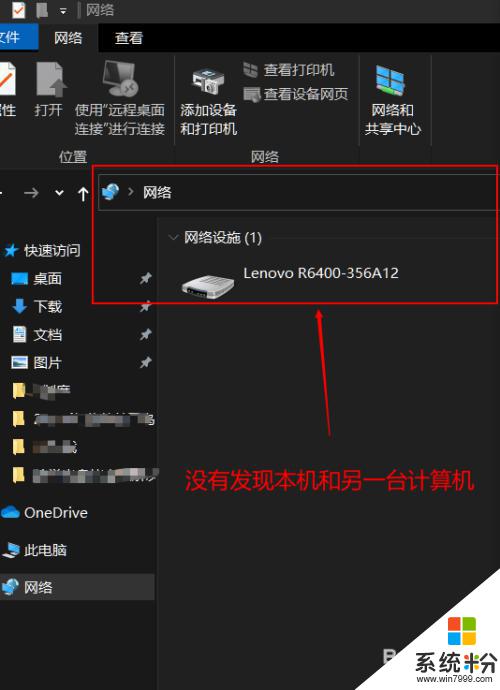
2.後來我在服務裏對Function Discovery Resource Publication項進行了設置就解決了問題:先用win+r快捷鍵打開運行,在窗口中輸入命令services.msc,然後點擊確定。
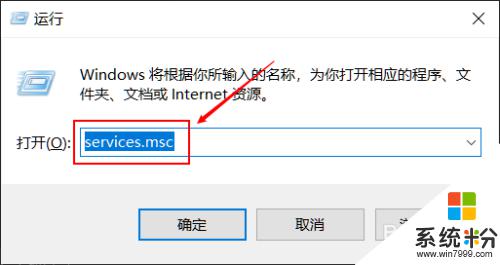
3.然後在打開的服務窗口中,我們找到Function Discovery Resource Publication服務項,雙擊或右鍵點擊後選擇“屬性”。
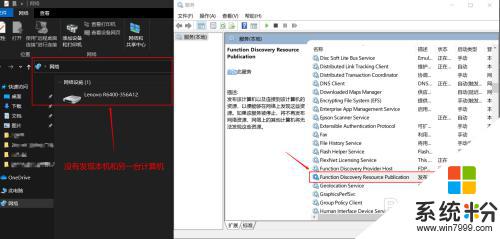
4.將該服務項的啟動類型設置為“自動”,並在服務狀態裏點擊“啟動”,然後點擊確定。
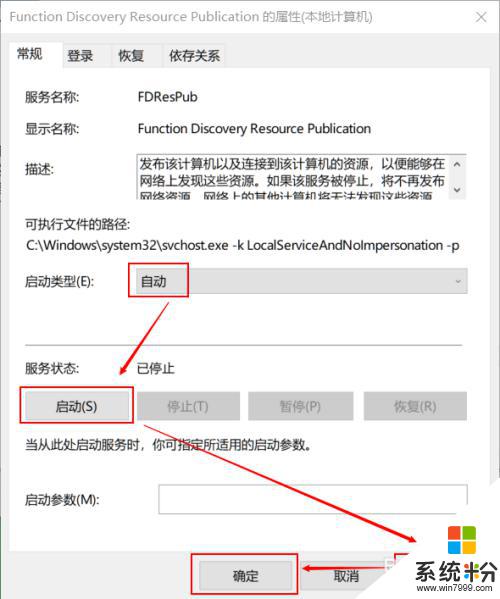
5.共享的兩台電腦都進行同樣的設置,就可以看見自己和另一台電腦了。
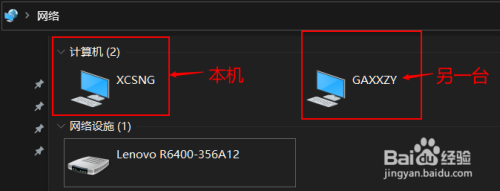
6.如以上方法還是不能解決問題可以嚐試將以下服務全部設置為自動,並啟動。
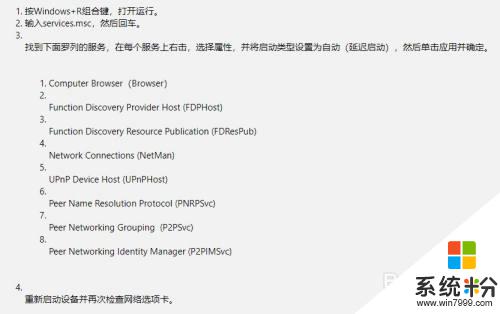
以上是有關局域網共享電腦無法看到的全部內容,如果有遇到相同情況的用戶,可以按照以上方法來解決。